Cómo saber si alguien usa tu cuenta de WhatsApp en otro celular
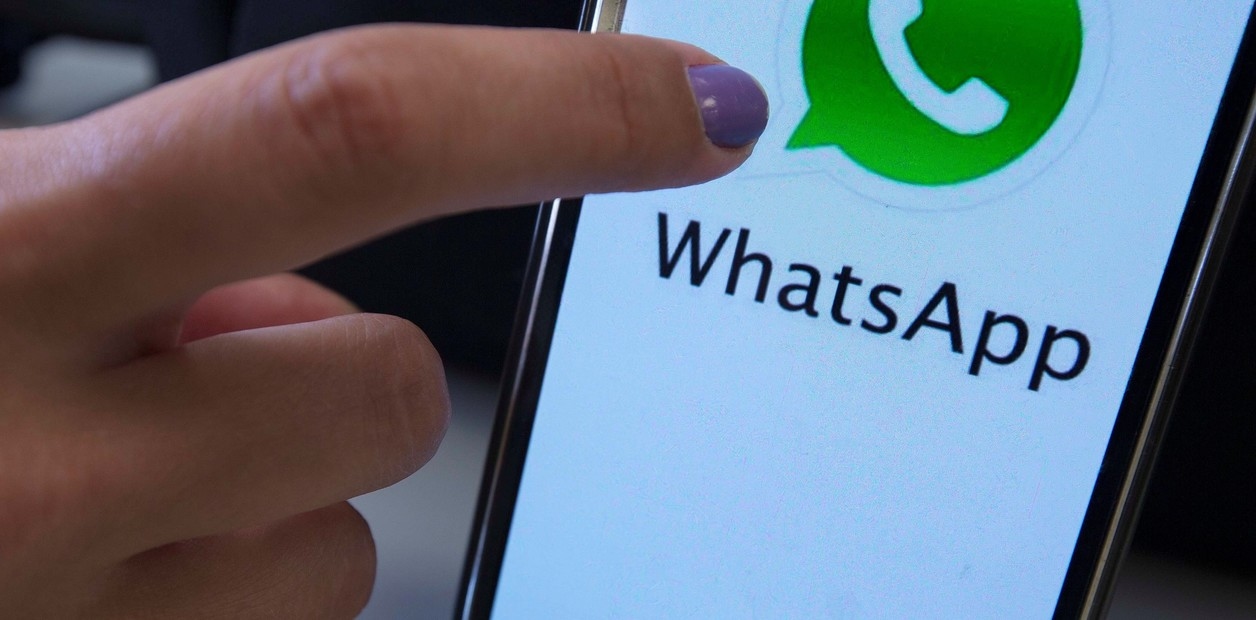
La seguridad de tus redes sociales es fundamental para proteger la privacidad y los datos personales. Hasta hace poco tiempo, WhatsApp solo podía usarse en un único teléfono a la vez.
Sin embargo, ahora se puede vincular hasta cuatro dispositivos a la vez al teléfono principal, gracias a la nueva función de "modo complementario".
 Protege la cuenta de WhatsApp es fundamental para evitar ciberataques. Foto Pexels.
Protege la cuenta de WhatsApp es fundamental para evitar ciberataques. Foto Pexels.
Una de las principales formas de corroborar si una cuenta de Whatsapp está abierta en más de un dispositivo es revisar en el apartado de "Dispositivos vinculados" dentro de la configuración de la aplicación. De esta manera, se pueden ver todos los navegadores web, tablets u otros teléfonos donde la cuenta tiene la sesión iniciada en ese momento.
En este sentido, el paso a paso para verificar si la cuenta de WhatsApp está siendo utilizada en otros dispositivos es el siguiente:
- Tocar el ícono con tres puntos verticales dentro de la aplicación ubicado en la esquina superior derecha.
- Elegí la opción "Dispositivos vinculados".
- Allí podrás ver un listado con todos los dispositivos donde la cuenta está activa.
- Si detectás alguno que no reconocés, simplemente presionalo y seleccioná "Cerrar sesión" para desvincularlo.
- Es fundamental hacer esto de inmediato ante cualquier actividad sospechosa.
Se recomienda realizar esta verificación con frecuencia para mantener la cuenta protegida.
 Cerrar sesión en dispositivos que no son propios es importante para preservar la seguridad. Foto: Pixabay.
Cerrar sesión en dispositivos que no son propios es importante para preservar la seguridad. Foto: Pixabay.
Otra medida de seguridad muy útil es la verificación en dos pasos, que agrega una capa adicional de protección al requerir un PIN personalizado cada vez que se quiera configurar la cuenta en un nuevo dispositivo. Para activarla, andá a Ajustes > Cuenta > Verificación en dos pasos y seguí las instrucciones.
También podés reforzar la seguridad habilitando el uso de claves de acceso, una herramienta que permite iniciar sesión mediante huella digital, reconocimiento facial o el código de desbloqueo del teléfono. Para configurarlo, ingresá en Ajustes > Cuenta > Claves de acceso y completá los pasos que incluyen: un escaneo biométrico y la validación del PIN del dispositivo.
Verificar los dispositivos vinculados y activar estas funciones de seguridad son pasos simples pero esenciales para proteger la privacidad y evitar accesos no autorizados a la cuenta.
Clarin





